Ha telepítve van a macOS Mojave béta verziója, akkor előfordulhat, hogy élvezni fogja az általa kínált összes új és hasznos funkciót.
De az is előfordulhat, hogy hibák és általában zavaró viselkedés sújtja. Ez minden béta szoftvertől elvárható – ez a béta tesztelési folyamat lényege. Részben ez az oka annak, hogy miért nem javasoljuk, hogy telepítsen macOS bétaverziót elsődleges rendszereire vagy „küldetéskritikus” eszközeire.
Ennek ellenére, ha macOS Mojave bétaverziója van, és szeretne visszaváltani a Mac operációs rendszer egy stabilabb verziójára, megteheti.
Íme, amit tudnia kell.
Jegyzet: Ez a cikk azt feltételezi, hogy rendelkezik Time Machine biztonsági másolattal a számítógépéről, amikor a macOS High Sierra futott. Alapvetően, előtt frissített a macOS Mojave béta verziójára.
ÖSSZEFÜGGŐ:
- A sötét mód és a dinamikus mód beállítása és használata a macOS Mojave rendszeren
- Hogyan válthat vissza macOS Mojave-ról macOS H Sierra-ra
- Az Apple News beállítása és használata a macOS Mojave rendszerrel
- Az újonnan tervezett App Store használata macOS Mojave rendszerben
Tartalom
- Hogyan válthat vissza a macOS Mojave rendszerről
- Először készítsen biztonsági másolatot a Mac számítógépről
-
Törölje a macOS Mojave Beta verziót
- Ezután ténylegesen el kell távolítania a macOS Mojave béta verzióját a rendszerről. Itt van, hogyan
- Telepítse újra a Mac macOS operációs rendszerét
- Szerezze vissza adatait
-
Hogyan iratkozhat le a jövőbeli macOS Mojave bétákról
- Eszközei regisztrációjának megszüntetése és a nyilvános béták fogadásának leállítása
- Egy másik módszer a macOS bétaverzióból való regisztráció visszavonására
- Teljesen ki akar lépni a macOS bétaprogramból?
- Mi történik, ha kilép a macOS bétaprogramból?
-
Olvasói tippek
- Kapcsolódó hozzászólások:
Hogyan válthat vissza a macOS Mojave rendszerről
A következő lépésekben megtudhatja, hogyan válthat vissza a macOS Mojave rendszerről a macOS korábbi verziójára (a cikkben a macOS High Sierra verziót feltételezzük).
Meg kell jegyezni, hogy ez nem bonyolult folyamat, de időigényes. Ne próbálj belevágni ebbe a kalandba, hacsak nincs elég időd az ölésre.
Ezenkívül gondoskodnia kell arról, hogy újratelepítse a macOS High Sierra-t, miután törölte a macOS Mojave-ot a számítógépéről.
Ha van egy újabb Mac vagy MacBook, amelyhez a macOS High Sierra tartozik, akkor viszonylag egyszerű újratelepíteni (de erre később kitérünk).
Ellenkező esetben létre kell hoznia egy indítható macOS telepítőt. Az Apple-nek nagyszerű támogató dokumentumot ezt a honlapján, úgyhogy nézd meg ott. (De figyelem, hogy ez önmagában meglehetősen hosszadalmas folyamat.)
Ha ez megtörtént, folytathatja a következő lépéseket.
Először készítsen biztonsági másolatot a Mac számítógépről
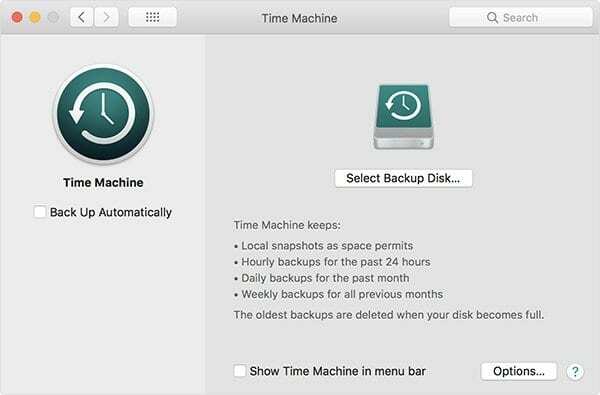
Mielőtt törölné a macOS Mojave bétaverzióját a számítógépről, készítsen biztonsági másolatot a Mac számítógépről.
A következő lépés az összes adatot törli, ezért ez fontos. Ha nem hoz létre biztonsági másolatot, akkor minden elveszik a Mac merevlemezéről.
Bármilyen adathordozót használhat a rendszer biztonsági mentéséhez, a külső merevlemeztől az iCloudig. De győződjön meg róla, hogy megteszi.
Törölje a macOS Mojave Beta verziót
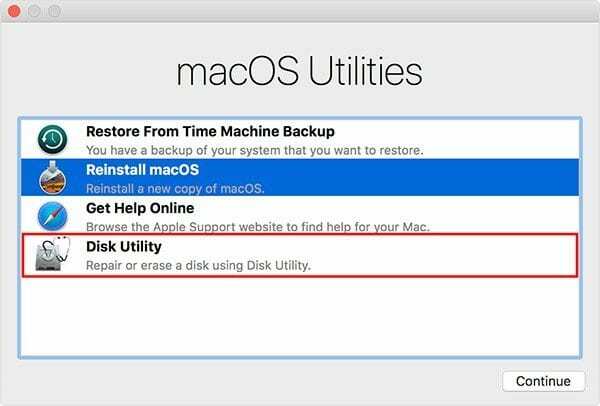
Jegyzet: Győződjön meg róla, hogy biztonsági másolatot készít a Mac számítógépéről, mielőtt folytatná ezeket a lépéseket – ezek mindent törölnek a Mac-ről, beleértve a fontos fájlokat is.
Ezután ténylegesen el kell távolítania a macOS Mojave béta verzióját a rendszerről. Itt van, hogyan
- Győződjön meg arról, hogy a Mac rendelkezik internetkapcsolattal.
- Kattintson az Apple ikonra a felső menüsor bal felső sarkában.
- Válassza az Újraindítás lehetőséget a menüből.
- Amíg a számítógép újraindul, tartsa lenyomva a Command + R billentyűkombinációt, és tartsa lenyomva, amíg a Mac újraindul.
- Az előző lépéssel a Mac helyreállítási módba lép.
- A Segédprogramok menüben válassza a lehetőséget Lemez segédprogram és kattintson a Folytatás gombra.
- Válassza ki az indítólemezt.
- Kattintson a Törlés gombra, és adjon meg egy fájlnevet.
- Válassza a Mac OS Extended (Journaled) lehetőséget, ha HFS+-t használ, vagy az APFS-t, ha az Apple új APFS fájlformátumát használja.
- Kattintson a Törlés gombra.
Ez az eljárás elkezdi törölni mindazt, ami az indítólemezen található, beleértve a macOS Mojave-t is.
A folyamat befejezése után lépjen ki a Lemez segédprogramból, és visszatér a Segédprogramok választóhoz.
Telepítse újra a Mac macOS operációs rendszerét
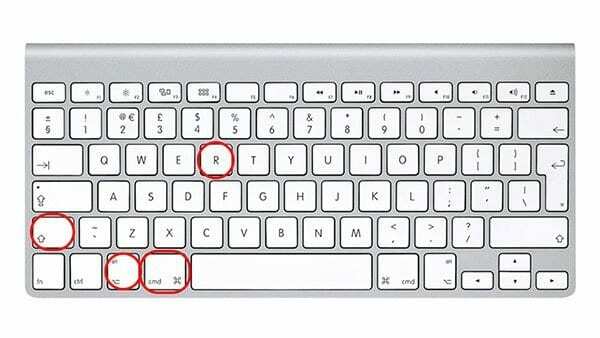
Ahogy korábban említettük, ha a Mac számítógépén előre telepített macOS High Sierra van, akkor az operációs rendszer visszaállítása egyszerű folyamat.
- Kattintson az Apple ikonra a felső menüsor bal felső sarkában.
- Válassza az Újraindítás lehetőséget a menüből.
- Amíg újraindul, tartsa lenyomva Shift + Option + Command + R.
Ez a folyamat azonnal újratelepíti az OS X vagy macOS verzióját, amely a számítógéphez tartozott. A fenti módszer akkor is működik, ha nem igazán érdekli, hogy melyik macOS-verzióhoz folyamodik vissza.
Ha rendszerindító macOS telepítőmeghajtót használ a High Sierra újratelepítéséhez, kövesse az alábbi lépéseket.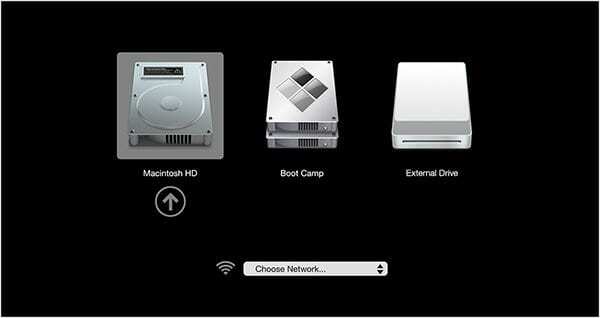
- Kattintson az Apple ikonra a felső menüsor bal felső sarkában.
- Válassza az Újraindítás lehetőséget a menüből.
- Miközben újraindul, tartsa lenyomva az Opciót. A végén egy menübe kerül, ahol kiválaszthat egy indítólemezt.
- Válassza ki a rendszerindító meghajtót, amelyen a macOS High Sierra telepítve van az opciók listájából.
Innentől megkezdődik a macOS High Sierra telepítése a rendszerre. Csak kövesse a megjelenő utasításokat és utasításokat.
Szerezze vissza adatait
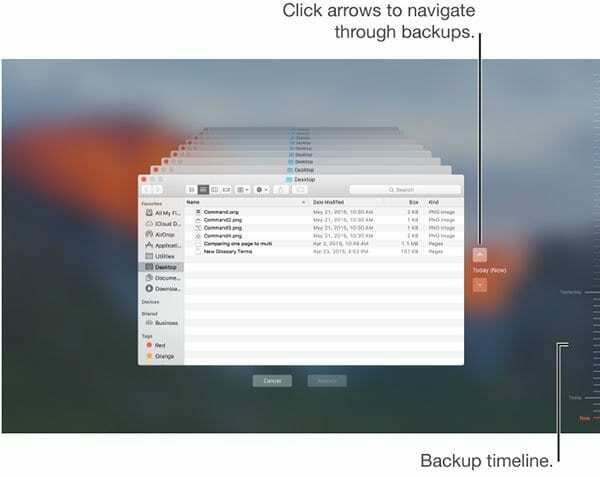
Észreveheti, hogy a macOS High Sierra telepítése után egy friss rendszer marad.
Más szóval, minden korábbi adat nélkül.
Ebben a lépésben jön be a cikk elején említett Time Machine biztonsági mentés.
Feltételezzük, hogy rendelkezik biztonsági másolattal, mert jó gyakorlat, ha biztonsági másolatot készít a rendszeréről, mielőtt bármilyen béta szoftvert telepítene.
Az adatok visszaszerzése pontosan ezért.
- Győződjön meg arról, hogy a Mac rendelkezik internetkapcsolattal.
- Kattintson az Apple ikonra a felső menüsor bal felső sarkában.
- Válassza az Újraindítás lehetőséget a menüből.
- Amíg a számítógép újraindul, tartsa lenyomva a Command + R billentyűkombinációt, és tartsa lenyomva, amíg a Mac újraindul.
- A Segédprogramok menüben válassza a Visszaállítás a Time Machine biztonsági mentésből lehetőséget.
- Kattintson a Folytatás gombra.
- A biztonsági másolatból történő visszaállítással kapcsolatos információkat tartalmazó következő menüpanelen kattintson a Folytatás gombra.
- Válassza ki azt a tárolóeszközt vagy forrást, ahol a Time Machine biztonsági másolata található.
Ügyeljen arra, hogy a macOS Mojave telepítése előtti legfrissebb biztonsági másolatot válassza. Problémákba ütközik, ha megpróbál visszaállítani egy macOS Mojave biztonsági másolatot a macOS High Sierra rendszeren.
Ha mindez kész, kattintson a Folytatás gombra, és megkezdődik a Mac visszaállítása. Ez a folyamat eltarthat egy ideig, ezért készüljön fel a várakozásra.
Hogyan iratkozhat le a jövőbeli macOS Mojave bétákról
Hasonlóképpen, ha meg szeretné tartani a macOS Mojave rendszert, de le szeretne iratkozni a jövőbeni béta frissítésekről, akkor kövesse az alábbi lépéseket.
Amikor Mac gépét regisztrálja az Apple Beta Software Programba, automatikusan megkapja a nyilvános macOS Mojave béta új verzióit.
Ha nem szeretné többé béta verzióként megkapni ezeket a kisebb frissítéseket, szüntesse meg Mac regisztrációját.
Eszközei regisztrációjának megszüntetése és a nyilvános béták fogadásának leállítása
- Indítsa el a Rendszerbeállításokat
- Kattintson az App Store opcióra
- Mellett A számítógép be van állítva a béta szoftverfrissítések fogadására, kattintson változás
- Kattintson a Ne mutasson béta szoftverfrissítéseket elemre
Egy másik módszer a macOS bétaverzióból való regisztráció visszavonására
- Nyissa meg a Rendszerbeállításokat
- Koppintson a Szoftverfrissítés elemre
- Válassza a Részletek lehetőséget

- Ha nem látja a Részletek gombot, akkor nem a macOS béta verzióját használja a gépén
- Válassza az Alapértelmezések visszaállítása lehetőséget.
- Ez a lehetőség megszünteti a Mac regisztrációját az Apple Beta Software Programból, és tovább kapja a béta frissítéseket
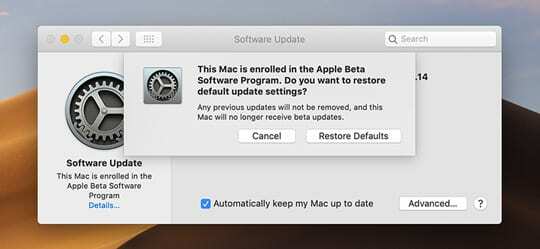
- Ez a lehetőség megszünteti a Mac regisztrációját az Apple Beta Software Programból, és tovább kapja a béta frissítéseket
Ha nem szereti a macOS Mojave bétaverzióit, vagy inkább ragaszkodik a macOS nyilvános (és tesztelt) verziójához, kövesse az alábbi módszerek egyikét.
Teljesen ki akar lépni a macOS bétaprogramból?
Az Apple Beta Software Programból való kilépéshez először be kell jelentkeznie az Apple fejlesztői fiókod vagy Apple Beta Software Program fiók, majd kattintson a Program elhagyása hivatkozásra. 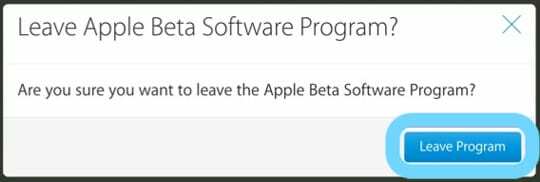
A program elhagyására kattintva eltávolítja az Apple ID-t az Apple Beta szoftverprogramból.
Mi történik, ha kilép a macOS bétaprogramból?
Először is, többé nem kap e-maileket az Apple Beta Software Programról!
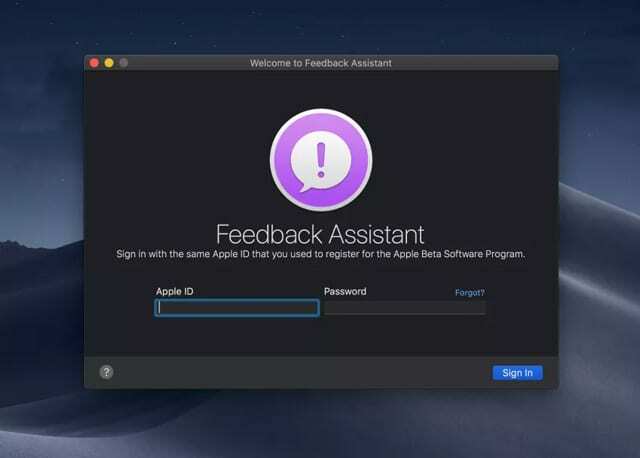
És többé nem küldhet visszajelzést a Feedback Assistant alkalmazással.
Olvasói tippek 
- A macOS Betasról való leiratkozáshoz nyissa meg Rendszerbeállítások > Szoftverfrissítés > A Szoftverfrissítés alatt kattintson az Alapértelmezett beállítások elemre. Mostantól a Mac-nek le kell töltenie a legújabb nyilvános macOS-t, és többé nem ajánlja fel a macOS bétaverziók frissítését (vagy automatikus frissítését).

Mike szabadúszó újságíró a kaliforniai San Diego-ból.
Bár elsősorban az Apple-lel és a fogyasztói technológiával foglalkozik, korábbi tapasztalatai vannak a közbiztonságról, a helyi önkormányzatokról és az oktatásról szóló írásokban különféle kiadványok számára.
Jó néhány kalapot viselt az újságírás területén, köztük íróként, szerkesztőként és hírtervezőként.